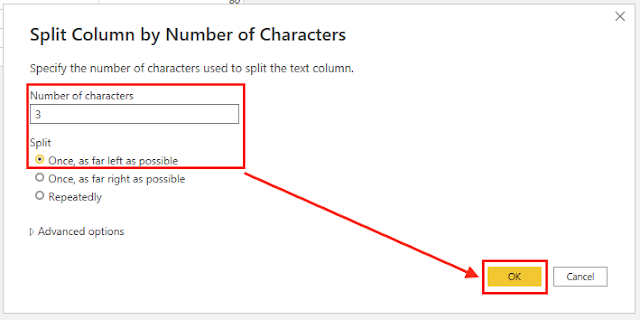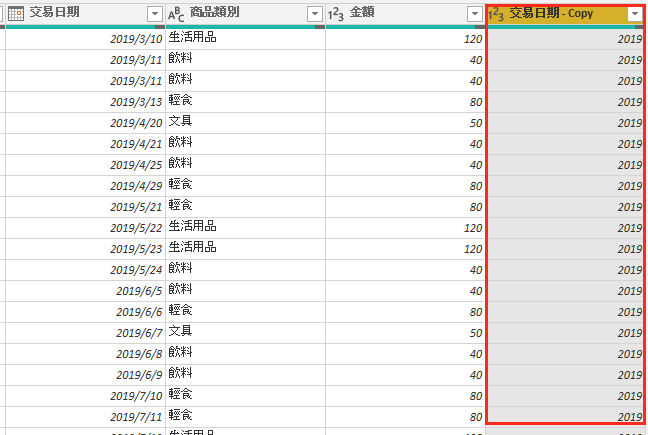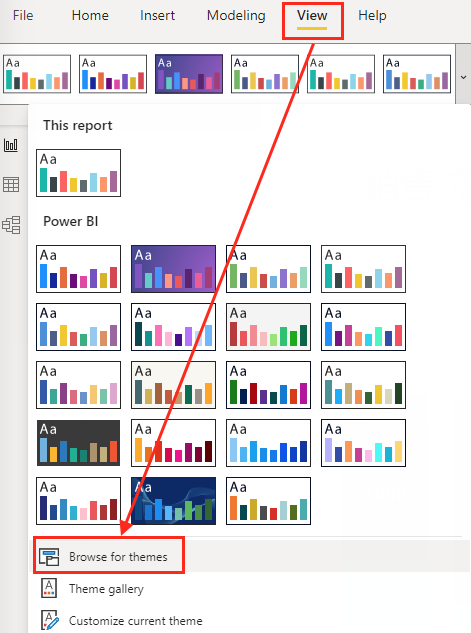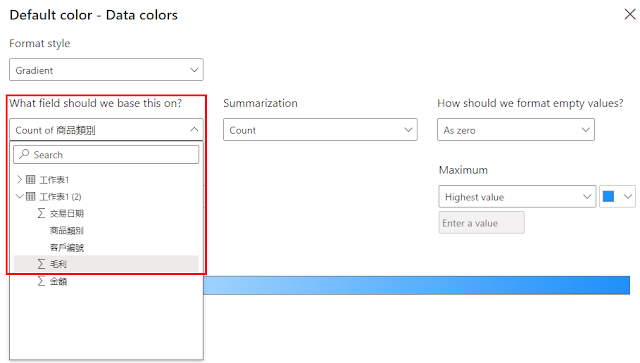在做欄位/字串處理前,首先要先進入 Transform data
Total Pageviews
2022/01/10
2021/12/21
[PowerBI] Use First Row as Headers
Problem
因 excel 資料有誤,故匯入的 header 出現重複資料
How-To
Step 1. Home => Transform data => Transform data
Step 2. 按下下圖 icon => 點選 Use First Row as Headers
Step 3. 檢視結果
2021/12/20
[PowerBI] More location data is required to create a filled map
Problem
當我在建立 filled map 時,右上角出現驚嘆號與警告訊息
How-To
Step 1. 切換至 Data 頁籤 => 選擇「縣市」column => 點選 Data category 下拉單
Step 2. 將 Data category 下拉單值從「Uncategorized」改為「State or Province」
2021/12/18
[PowerBI] 如何在 slicer 選項中複選且不用按 Ctrl
Requirement
如何在 slicer 選項中複選且不用按 Ctrl
How-To
Step 1. 點選 slicer => 點選 format => Selection controls => 將 Multi-select with CTRL 設為 off
Step 2. 檢視結果
2021/12/17
[PowerBI] 將顯示介面從繁體中文切換成英文
How-To
Step 1. 檔案 => 選象及設定 => 選項
Step 2. 區域設定 => 將右手邊兩個下拉單都改為英文 => 按下確定按鈕
2021/12/16
[PowerBI] 如何下載新的 theme
How-To
Step 1. View => Theme Gallery
Step 2. 從 theme gallery 挑選喜愛的 theme,例如,在此範例中,我挑選 Flat Colors Theme
Step 3. Download Flat Colors Theme json file
Step 4. Import Theme: View => Browse for Themes
Step 5. 挑選剛下載的 json file
Step 6. 檢視套用後的結果
2021/12/15
[PowerBI] 依條件設定 bar chart color
Requirement
以下是原始的 bar chart,其中水果的毛利為負值,我希望將負值的資料調整為紅色、正值的資料設定為綠色
How-To
Step 1. 點選 format => 至 Data colors => 點選 fx
Step 2. 選擇「毛利」欄位
Step 3. 設定顏色顯示條件:minimum 為 < 0 設定為紅色;maximum 為 > 0 設定為綠色
Step 4. 確認結果
2021/12/14
[PowerBI] 爲 bar chart 依數值設定色彩
Requirement
以下是原本的 bar chart 顏色顯示,我希望能依據 data value 從 min 到 max 顯示不同的色彩
How-To
Step 1: 點選 format => 找到 Color => 點選 fx
Step 2: 將 "Add a middle color" checkbox 打勾 (若不需要顯示 middle color 可省略) => 依喜好編輯顏色 => 點選 OK
Step 3: 檢視結果